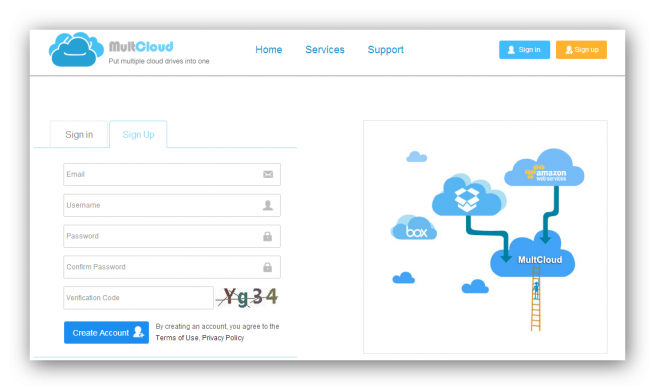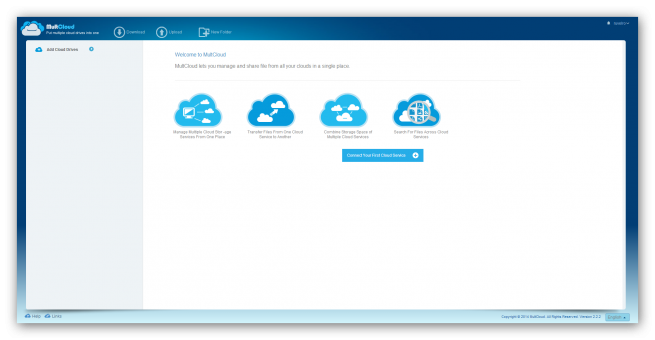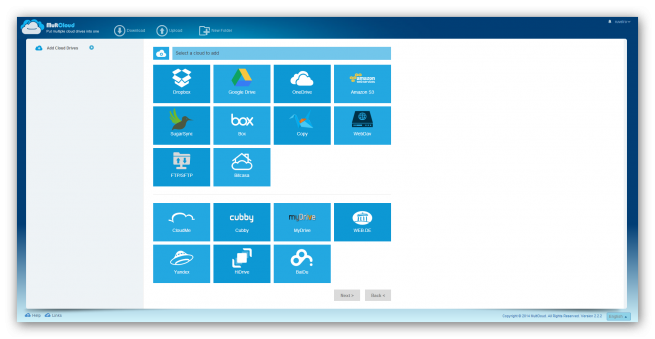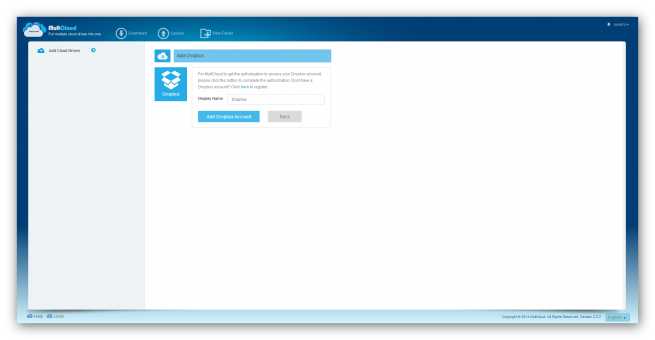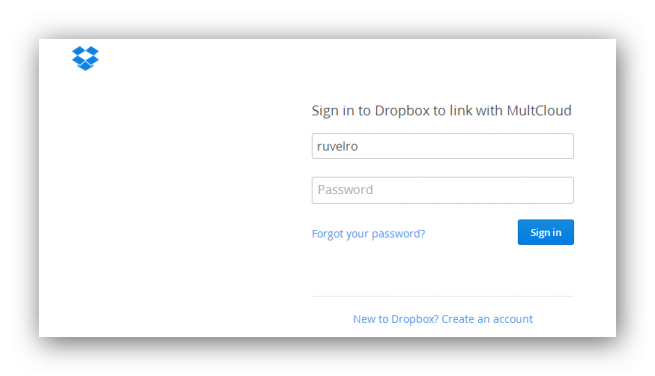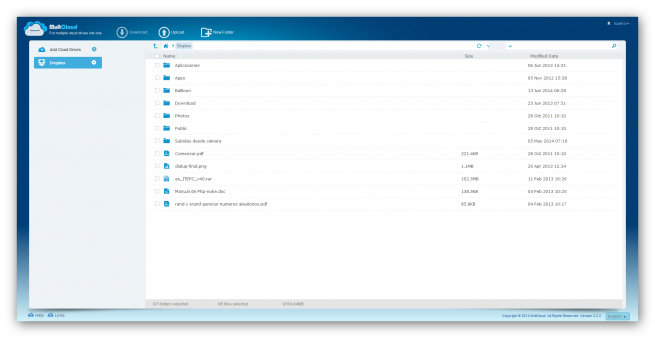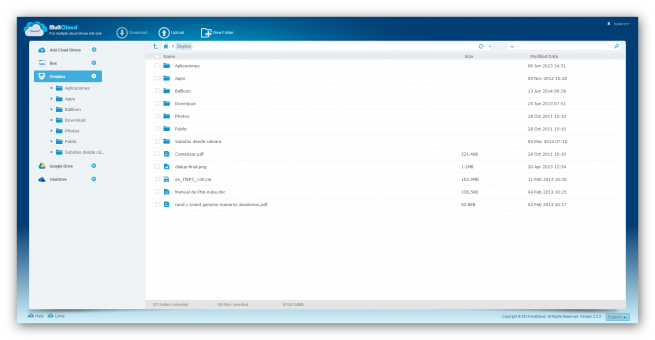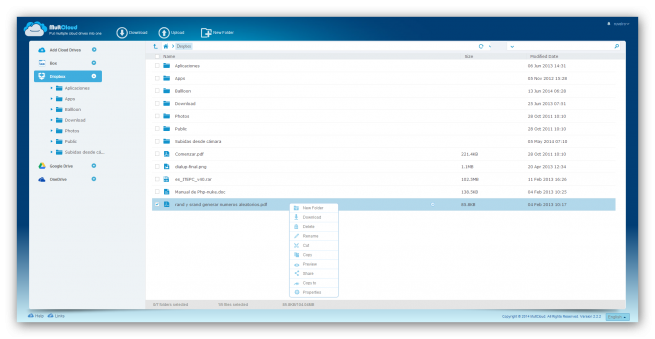En un artículo anterior os presentamos MultCloud, una herramienta desarrollada para poder controlar varias nubes a la vez. Esta herramienta permite a los usuarios de varios servidores de almacenamiento tener todos sus servidores y archivos centralizados en un único lugar facilitando el trabajo con dichos servidores en lugar de tener que trabajar con los diferentes servidores individualmente desde sus clientes o webs correspondientes.
Registro y configuración de MultCloud
Lo primero que debemos hacer para empezar a utilizar MultCloud es acceder a su página web principal e iniciar sesión (o registrarnos en el caso de no estarlo previamente). Al ser una plataforma totalmente gratuita no tendremos que realizar ningún pago en ella.
Una vez hemos finalizado el registro e iniciado sesión veremos la ventana principal de la plataforma.
Lo primero que debemos hacer es añadir nuestros servicios de almacenamiento a la plataforma para poder empezar a gestionarlos. Para ello pulsaremos sobre el botón «Connect your first Cloud Service» y seguiremos el asistente que nos aparece. Lo primero que debemos hacer es seleccionar el servidor que queremos añadir de la lista que aparece.
Elegiremos un nombre identificativo.
E iniciaremos sesión con nuestros credenciales.
Una vez finalice el inicio de sesión en el servidor elegido ya podremos tener acceso completo a todos los archivos de dicho servidor desde MultCloud.
Los siguientes pasos será volver a seguir este proceso y añadir el resto de servidores utilizados desde el correspondiente botón de la parte izquierda de la pantalla para añadir nuevas plataformas. Una vez tengamos todos los servidores añadidos los podremos ver en una lista similar a la siguiente.
Ya estamos listos para comenzar a trabajar con varias nubes a la vez.
Cómo usar MultCloud
En la parte superior de la ventana podemos ver una serie de botones: Download, Upload y New Folder. Estos botones nos van a permitir descargar un archivo desde una de las nubes a nuestro ordenador, subir un archivo a la nube seleccionada y crear una nueva carpeta en el servidor respectivamente.
Para trabajar con archivos individuales debemos seleccionarlos mediante el cuadro de selección que nos aparece en la parte izquierda de la lista de archivos y pulsar con el botón derecho del ratón para desplegar el menú de acción.
Desde este menú podemos borrar archivos, renombrarlos, visualizarlos (si son de un formato compatible), obtener enlaces para compartir un archivo concreto y ver una pequeña ventana de propiedades. También vamos a poder elegir las opciones de copiar, copiar a, mover y pegar que son las que nos van a permitir mover archivos entre las diferentes nubes directamente sin la necesidad de tener que descargar previamente el archivo al ordenador y subirlo de nuevo.
Inconvenientes de MultCloud
Los principales inconvenientes que hemos podido detectar a esta plataforma son:
- Interfaz demasiado simple, se echan de menos algunas funciones y características adicionales.
- Falta compatibilidad con algunos servidores adicionales, por ejemplo, Mega.
- Aunque la plataforma web se ha mejorado para dispositivos móviles como tablets, se echa de menos un cliente oficial para Android y iOS desde el que gestionar las nubes.
- También se echa de menos un cliente de escritorio para no depender del navegador web.
- Carece de opciones de sincronización de archivos y carpetas con la nube.
Por lo demás, MultCloud es una excelente plataforma para controlar y administrar varios servidores de almacenamiento a la vez. Gracias a ella vamos a poder trabajar fácilmente con todas nuestras nubes y poder tener nuestros archivos siempre a nuestra disposición independientemente del servidor donde se encuentre alojado.